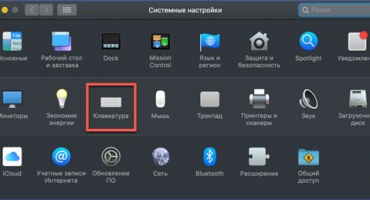Co zrobić, jeśli laptop się nie włącza? To pytanie marzy wielu użytkowników w koszmarach. Rzeczywiście, analiza i diagnoza tego problemu wymaga dużo czasu i umiejętności, które nie każdy posiada. Zastanówmy się, co zrobić, jeśli urządzenie przestanie się włączać.
Laptop się nie włącza, sprawdź przyczyny
Wszystkie problemy z działaniem urządzenia można podzielić na dwie kategorie:
- Sprzęt komputerowy
- Oprogramowanie.
Te pierwsze wiążą się z awarią komponentów, te drugie dotyczą wadliwego działania systemu urządzeń zewnętrznych. Każda kategoria ma wiele podpozycji, które sprawiają, że konieczne jest szczegółowe zrozumienie przyczyn.
Diagnostyka i eliminacja błędów oprogramowania
Powinieneś zacząć od najprostszych i najpopularniejszych problemów.
Problemy z BIOS-em
W przypadku problemów z przełączaniem zalecane jest zresetowanie wszystkich ustawień BIOS-u do ustawień fabrycznych. Aby rozwiązać ten problem, zaleca się, aby po włączeniu laptopa przejść do BIOS-u (nacisnąć Ф9, Ф11 w zależności od modelu) i zresetować wszystkie parametry do początkowych.
W różnych wersjach systemu BIOS nazwa tej funkcji może być inna, ale brzmi to mniej więcej tak: „Załaduj ustawienia domyślne systemu BIOS”. Jeśli tak nie jest, powinieneś skupić się na słowie „Domyślne”. Następnie zapisz zmiany, klikając ostatnią podsekcję „Zapisz ustawienia i wyjdź”.
Czasami sam BIOS ostrzega użytkownika o błędzie, wyświetlając komunikat. Często ładowanie systemu operacyjnego jest możliwe po naciśnięciu przycisku F1. Jeśli pojawi się komunikat „Naciśnij F1, aby kontynuować”, oznacza to, że zasilanie płyty głównej zostało zatrzymane z powodu rozładowania baterii. Nie bój się, to mała bateria, a nie duża bateria. Jeśli bateria się wyczerpie, wszystkie ustawienia systemu BIOS zostaną zmienione na standardowe.
Takie rozwiązanie problemu uważa się za najprostsze, ponieważ nie trzeba uciekać się do pomocy specjalistów. Wymiany można dokonać w domu, kupując baterię odpowiednią do tej płyty głównej.
Problemy ze sterownikiem akceleratora grafiki
Sterownik mikroukładu wideo zapewnia funkcjonowanie karty graficznej w warunkach systemu operacyjnego. W przypadku awarii obraz na ekranie po prostu nie jest odtwarzany.
Aby rozwiązać problem, zaleca się uruchomienie systemu Windows w trybie bezpieczeństwa. Aby wywołać menu rozruchu, powinieneś:
- Po naciśnięciu przycisku zasilania przytrzymaj przycisk F8.
- Z proponowanych opcji wybierz „Tryb awaryjny”. Zaawansowanym użytkownikom można pobrać obsługę wiersza polecenia i użyć narzędzi administracyjnych do sprawdzenia działania tego komponentu.
Dlaczego laptop powinien się włączać w trybie awaryjnym? Podczas korzystania z tego trybu pracy system działa na standardowym sterowniku, który jest instalowany przez producenta. Dlatego zakres kolorów ekranu również zostanie zmniejszony do wartości standardowej.
Jeśli problem zostanie rozwiązany za pomocą tej metody, użytkownik powinien usunąć aktualny sterownik karty graficznej, pobrać najnowszą wersję adaptera odpowiednią dla karty wideo na stronie internetowej i zainstalować ją samodzielnie.
Problemy z bootloaderem
Problem z bootloaderem pojawia się jako komunikat o „uszkodzeniu zapisu w MBR lub GPT” na jednej z partycji dysku twardego.
Aby go rozwiązać, przede wszystkim przywróć system operacyjny za pomocą wbudowanych narzędzi. Aby to zrobić, musisz mieć bootowalne urządzenie zewnętrzne. Zasada działania:
- Po naciśnięciu przycisku zasilania przytrzymaj przycisk BIOS.
- Wybierz napęd flash USB jako pierwszy podłączony element (patrz ponowna instalacja systemu).
- W wyświetlonym menu wybierz „Przywracanie systemu”.
Jeśli problemem jest tak naprawdę bootloader, system go naprawi. Jeśli jednak problem jest głębszy (pliki systemowe Windows), pomoże tylko ponowna instalacja systemu operacyjnego.
Ponowna instalacja systemu
Ostatecznym rozwiązaniem tego problemu jest ponowna instalacja systemu operacyjnego. Jednak nie wszystko jest tutaj takie proste; nie wystarczy po prostu włożyć dysk do urządzenia. System nie będzie widział tej partycji jako rozruchowej. Aby rozwiązać ten problem, potrzebujesz innego komputera, programu do zapisywania plików na dysku flash USB lub dysku (odpowiedni Nero).
Jeśli zastanawiasz się nad opcją z dyskiem flash, cała procedura wygląda mniej więcej tak:
- Korzystając z innego komputera w Internecie, użytkownik znajduje odpowiednią dystrybucję z systemem operacyjnym, wskazane jest również zwrócenie uwagi na pojemność systemu. Czasami przy próbie ponownej instalacji systemu pojawia się automatyczny błąd dotyczący niezgodności zainstalowanego produktu i laptopa.
- Następnie zapisz pliki na dysku flash USB za pomocą Nero. Jest to ważna kwestia, ponieważ wielu użytkowników po prostu „przeciąga” pliki z komputera na dysk flash USB, błędnie sądząc, że nie ma potrzeby używania dodatkowego oprogramowania. Jest to błąd, jeśli nośnik zewnętrzny nie ma znaku rozruchowego, system po prostu go nie zobaczy. Pliki zapisujemy do Nero, ustawiając funkcję nośnika startowego.
- Po włączeniu przejdź do systemu BIOS, otwórz element podrzędny Boost i umieść złącze USB w pierwszym wierszu, w którym znajduje się napęd flash USB.
Wszystko po wykonaniu tych operacji rozpocznie się proces instalowania nowego systemu operacyjnego. Jeśli to możliwe, zaleca się wykonanie kopii zapasowej niezbędnych plików lub usunięcie dysku twardego i laptopa i podłączenie go do urządzenia pomocniczego.
Awarie sprzętu laptopa
Problemy sprzętowe są przede wszystkim związane z „wewnętrznym upychaniem” laptopa. Wyszukiwanie problemu powinno odbywać się dopiero po rozwiązaniu wszystkich problemów sprzętowych. Przeanalizujemy popularne awarie sprzętu.
Brak mocy
Problemy z zasilaniem mogą prowadzić do problemów z uruchomieniem laptopa. Zakres problemów jest dość szeroki, ale są one niezwykle łatwe do zdiagnozowania, a także łatwe do rozwiązania bez konieczności udawania się do mistrza.
Główne uszkodzenie obwodu zasilania:
- Niepoprawne połączenie i działanie adaptera.
- Kabel lub port połączeniowy są uszkodzone.
- Niedziałająca bateria.
- Uszkodzenie centralnego zasilacza.
- Awarie zasilania w całym obwodzie.
Przede wszystkim zaleca się sprawdzenie reakcji lampki kontrolnej na połączenie wtyczki zasilania. Następnie należy sprawdzić połączenie systemu zasilania z gniazdkiem. Takie rekomendacje są absurdalne dla wielu użytkowników, ale nawet doświadczony użytkownik może popełnić błąd w dzieciństwie. Prowadzi to do tego, że akumulator jest całkowicie rozładowany, po czym wymagane jest ładowanie, ale nie jest włączony do sieci, a właściciel uważa, że nastąpiła awaria.
Jeśli system jest podłączony do sieci, sprawdź baterię laptopa. W przypadku uszkodzenia baterii urządzenie może się nie włączyć nawet po podłączeniu do prądu. Dlatego zaleca się włączanie laptopa osobno z zasilaniem i bez, ponieważ po naciśnięciu przycisku zasilania natychmiast pojawia się charakterystyczny dźwięk chłodu.
Łatwo jest określić awarię zasilacza, wystarczy podłączyć inne urządzenie do laptopa. Taka awaria jest częstym zjawiskiem.
Bardzo rzadko użytkownicy napotykają problemy w samym obwodzie zasilania. Jednak nie można ich rozwiązać samodzielnie, więc będziesz musiał skorzystać z pomocy centrum serwisowego.
Awaria karty graficznej
Awaria karty graficznej jest nieco łatwiejsza do zidentyfikowania - po włączeniu laptopa pokazuje oznaki życia w postaci dźwięków i szumów z obudowy, ale obraz nie pojawia się na ekranie lub wyświetlacz zaczyna migać.
Aby dokładnie określić kondycję układu wideo, możesz wyraźnie zobaczyć stan karty wideo.Aby to zrobić, wykonaj następujący algorytm działań:
- Odkręć śruby pokrywy ochronnej.
- Ostrożnie odłącz go od obudowy, możesz wycierać go równolegle suchą szmatką.
- Następnie powinieneś popchnąć zatrzaski, powoli i bez gwałtownych ruchów, wyciągając kartę wideo z płyty głównej.
Następnie należy sprawdzić układ wideo pod kątem pęcherzy, pieczeń i innych deformacji. Jeśli obecny jest co najmniej jeden z wymienionych śladów, najprawdopodobniej karta wideo przestanie działać. Można to jednak zweryfikować za pomocą innego komputera.
Jeśli nie ma widocznych uszkodzeń, możesz wyczyścić kartę z brudu i włożyć ją ponownie. Aby to zrobić, zwilż bawełniany wacik w 3% roztworze alkoholu lub nadtlenku wodoru, lepiej jest użyć wkładki usznej do kontaktów, używając minimalnej ilości płynu.
Następnie powinieneś zebrać wszystkie elementy razem, w tej samej kolejności, ale w odwrotnej kolejności.
Niestety wymiana karty graficznej jest droga. Ze względu na wzrost kryptowaluty pojawiła się duża liczba górników (ludzi, którzy zbierają i zapisują kryptowaluty), dla których głównym elementem komputera jest karta graficzna. Umożliwiło to deweloperowi zrównanie ceny układu wideo z ceną 70% laptopa.
Awaria dysku twardego
Jeden z typowych problemów podczas uruchamiania laptopa. Sama awaria wpływa na moment przełączenia laptopa na ekran rozruchowy. W tym przypadku od samego początku uruchomienia nie ma reakcji na naciśnięcie przycisku zasilania.
Istotą problemu jest to, że podczas ładowania systemu laptopa nie można znaleźć urządzenia pamięci masowej z systemem operacyjnym. Dlatego jeśli po wykonaniu innych operacji w celu przywrócenia „życia” laptopa urządzenie nie reaguje - można sprawdzić dysk twardy.
Weryfikacja odbywa się za pomocą ustawień BIOS. Po włączeniu przytrzymaj klawisz F9, F11 (w zależności od modelu laptopa) i poczekaj na przejście do menu. Po załadowaniu w menu głównym widzimy element główny Primary IDE, jeśli nie można wybrać w nim żądanego dysku twardego, jest w nim przyczyna. Możesz spróbować sprawdzić połączenie dysku twardego z innymi akcesoriami. Często nie jest to wyjście z sytuacji i urządzenie pamięci masowej należy wymienić.
Jak rozpoznać awarię, jeśli laptop się nie włącza
Szczegółowy opis problemu wraz z komentarzami i rozwiązaniami można zobaczyć na filmie:
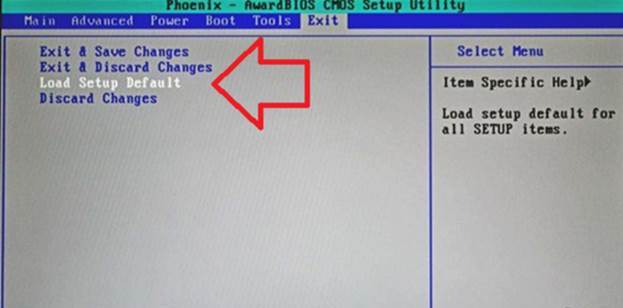


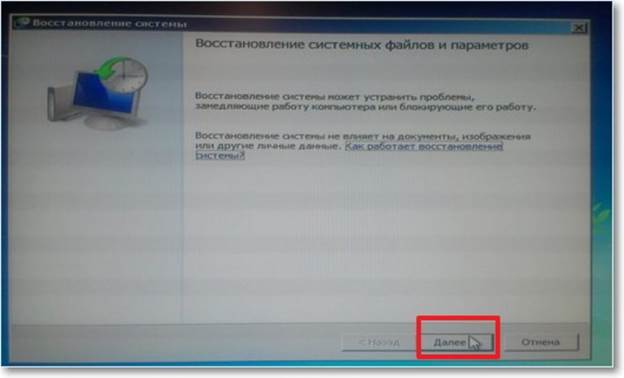




 Co zrobić, jeśli klawiatura nie działa na laptopie
Co zrobić, jeśli klawiatura nie działa na laptopie  Dlaczego wskaźnik baterii na laptopie miga?
Dlaczego wskaźnik baterii na laptopie miga?  Zablokuj i odblokuj klawiaturę na laptopach różnych marek
Zablokuj i odblokuj klawiaturę na laptopach różnych marek  Jak sprawdzić i przetestować kartę wideo na laptopie
Jak sprawdzić i przetestować kartę wideo na laptopie  Dlaczego laptop nie łączy się z Wi-Fi
Dlaczego laptop nie łączy się z Wi-Fi